 初心者さん
初心者さんエルメの回答フォームってどうやって使うの?
初心者でもできる活用方法があれば知りたいなあ。



エルメの回答フォームを活用できれば、効率よく顧客データを収集できるので顧客管理やマーケティングにも活かせます。
回答フォームの作成もステップに沿って行えば簡単ですよ!
本記事ではエルメの回答フォームの作成手順やデータ管理方法、集客に役立つ活用方法についてエルメ認定代理店第1号に認定されたLINE専門家が解説しています。



エルメの回答フォームを使いこなせるようになれば、顧客のデータ管理が効率的に行えて、顧客のニーズ把握や自社サービスの向上に役立ちます。
LINE公式アカウントで集客や売上を最大化したい方は、ぜひ参考にしてください。
エルメの回答フォームは、無料プランでも作成可能です(3つまで)。



一度エルメの無料プランから回答フォームを試してみて、便利な機能を体感してみてください!
\ 回答フォームが無料で使える! /
エルメ回答フォームとは?


エルメの回答フォームとは、アンケートフォームを作れるエルメの機能のことです。
最大10個の質問や選択項目、アクションなどを設定することでアカウント運営に役立つ情報を入手できます。LINE公式アカウントを追加した段階で分かるのは名前とプロフィールくらいの情報のみ。



名前、年齢、興味のある商品などユーザーの情報はほとんど分かりません。
エルメ回答フォームを使ってユーザーの情報を聞き出せば、ピンポイントで響く内容のメッセージを送ることができます。



送るメッセージ数を節約できるという点でも魅力的な機能ですね。
エルメのメッセージ配信数の上限について、詳しくは下記の記事をご覧ください。
>>エルメのメッセージ配信数の上限は?LINE公式とあわせて解説
エルメ回答フォームの作り方ステップ7つ
LINE公式アカウントの管理におすすめなエルメ回答フォームの作り方を7つのステップでご説明します。
- 『フォルダの作成』をしフォームの新規作成
- タイトルと説明の入力
- 装飾パーツの編集
- 質問事項の設定
- フォームの基本設定
- アクション設定
- 回答期限設定



それぞれのステップについて詳しく解説します。
メインサービスの項目から『メッセージ』にカーソルを合わせて、出てくる選択肢の中から『フォーム作成』をクリックします。
フォーム作成をクリックすると、フォルダが表示されます。フォームを管理するためのフォルダになるので、新しいフォームを作るときはフォルダの横のプラスマークから新しいフォルダを追加します。



後から見てわかるように名前をつけると良いですよ。
名前をつけたら、新規作成ボタンを押してフォーム作成画面に移行します。


フォーム作成画面では初めにフォームの名前を決めます。



回答フォームに答える側の顧客は、フォームの名前を見ることができないので管理しやすいよう自分のわかりやすい名前にしましょう。
続いては、フォームを管理するフォルダの選択をします。ステップ①の初めに作成したフォルダを選びましょう。
作成しない場合は、未分類を選択すれば問題ありません。
続いて、LINEのトーク画面に表示されるタイトルや説明の入力をします。
回答フォーム入力側の顧客のトーク画面にも表示されるものなので、意識して文言を決めましょう。



右側にプレビューが表示されるので、初めての方もイメージしやすく安心ですよ。
内容編集では、以下の3つの項目を編集します。
- 見出し
- テキスト
- 画像
見出しは、フォームの内容の区切りとして使われます。



設定できるのは表示内容と、文字の背景色、文字色です。
テキストはフォームの説明文でユーザーに意図が伝わりやすくする役割を持ちます。
画像は、フォーム内に表示する画像のことをいい、会社やホームページのマークやロゴなどを入れると、フォームの完成度が一気に上がります。
質問事項として、顧客に聞く内容を設定します。
| 質問事項 | 内容 | 使用例 | |
|---|---|---|---|
| 記述回答 | 1行回答 | 文字による回答 | 名前、生年月日、電話番号 |
| 複数行回答 | 文章による回答 | 意見、悩みなど | |
| 選択肢回答 | プルダウン(単一回答) | プルダウンから1つ選択して回答 | 選択肢が多い質問の場合 |
| ラジオボタン(単一回答) | 複数の選択肢から1つを選択して回答 | 選択肢が多くない場合 | |
| チェックボックス(複数回答) | 答えにチェックをつけて回答 | 複数回答してもらいたい場合 | |
| 日時 | 日時記入 | 日時を記入して回答 | 面接希望日時、予約希望日を聞くなど |
| リマインド | 選択肢と紐付け | 選択肢と紐付けし、ある選択肢を選んだ方のみリマインド配信をする | 対象を限定してリマインド配信を送りたい場合 |
| 個別メモ | 文字による回答 | 文章による回答 | 入力内容をお友達情報のメモ欄に反映させたい場合 |
| ファイル添付 | ファイルを添付してもらう | 画像やPDFの添付で回答 | 履歴書、契約書、証明写真など |



上記6つの回答方法があるので質問によって使い分けるのが良いでしょう。
6つの回答方法のうち、記述回答、日時、ファイル添付は友だち情報の紐付けが可能です。紐付け設定をすれば、登録してある内容はフォームに紐づけられるので、改めて顧客に入力してもらう必要がなくなります。
記述回答は、1行回答と長文になることが予想される複数行回答に分かれます。



顧客が手入力するため、入力規制を活用して間違った情報が入力されないよう対策をするのがおすすめです。
- カナ文字に限定する
- メールアドレスのみ入力できるようにする
- ある桁数の数字のみ入力できるようにする



上記のような入力規制を設けることで、欲しい情報を正確に手に入れることができますよ。
フォームの基本設定では、以下3つの設定が可能です。
- ヘッダー
- 回答回数
- カスタムCSS
回答回数は、以下の2つから選んで設定できます。
- 1度のみ
- 回数制限なし
1度のみにした場合は回答済みの人に表示する文章を別で設定します。



デザインにこだわりたい方は、ヘッダーやカスタムCSSを活用して個性的な目を引くデザインにするのも良いですね。
エルメのカスタムCSSでフォームをデザインする方法は、以下の記事で詳しく解説しています。


エルメのエルメアクション機能を使って、顧客がフォームを表示した際の動作を設定できます。アクションの稼働回数も、以下から選んで設定可能です。
- 1回のみ
- 回数制限なし
設定できるエルメアクションは、以下の通りです。
- リッチメニューの表示
- 対応ステータスの変更
- 友だち情報の追加
- タグの付け外し
- ステップ配信



設定しておけば良いので、管理側の手間を省くことができますよ。
エルメアクションは、表示のタイミングはもちろん回答終了後にも設定が可能です。回答終了後に、指定したリンクに飛ぶようにアクション設定すればホームページ等への誘導率アップも狙えます。
フォームの回答期限を設定できます。
顧客がフォームを開いてから回答完了するまでの時間を制限することで、回答が集まる時間が早くなるなどの利点があります。



時間が過ぎると自動で指定のURLに飛ばすことも可能です。
利用設定より、以下の3つから選択します。
- 利用しない
- 表示期限のみ
- 表示期限、カウントダウンタイマーを利用



「利用しない」を選択した場合は、回答期限は無期限に設定されます。
「表示期限のみ」を選択した場合は、以下の3つのタイプの表示期限が設定可能です。
- ある期限の日までに回答してもらうような締切日を決める
- ある制限時間内に回答してもらう経過時間設定
- 1度のみの表示



質問内容にあったタイプを選びましょう。
「表示期限、カウントダウンタイマーを利用」を選択した場合は、以下の2タイプをタイマー表示にして顧客に知らせることができます。
- ある期限の日までに回答してもらうような締切日を決める
- ある制限時間内に回答してもらう経過時間設定
例えば『キャンペーン終了まで後◯分!』と言った表示がタイマー表示に当たります。



限定のキャンペーンなどにおすすめな機能です。
回答フォームは設定できる項目が多いので、上手に組み合わせれば、こちらの意図通り有益な情報を入力してもらうことができます。



工夫次第でより便利に活用できるので色々な機能を試して取り入れてみましょう。
エルメの回答フォームは無料プランからでも作成可能です(3つまで)。
回答フォームを使うことで、顧客の情報やニーズを効率的に収集できるため、自社サービスの向上や顧客の満足度にも繋がります。収集したデータはマーケティングにも活用できるので、ぜひ一度エルメの無料プランから便利な回答フォームを試してみてください。
\ 導入コスト0円! /
※無料プランだけでもOK
エルメの初期構築で悩んでいる方のために、LINE専門家の私が作った「初期構築テンプレート」を配布しています。



テンプレートを使えば初期構築に時間を取られず、すぐにLINE運用を始められます。
自分に合ったLINE拡張ツールが分かる「LINEツール診断」も合わせて配布しているので、ぜひ受け取って公式LINE運用に役立ててください。
※今だけ無料で配布中
エルメ回答フォーム確認方法3つ


エルメの回答フォームに顧客が入力した情報を確認する方法を3つご紹介します。



それぞれ詳しく解説します。
回答一覧から確認
顧客に入力してもらった内容は、フォーム作成一覧ページの回答人数をクリックした時に出てくる回答一覧から確認が可能です。
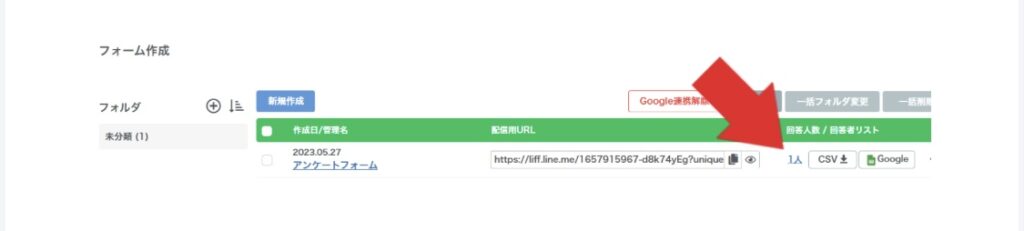
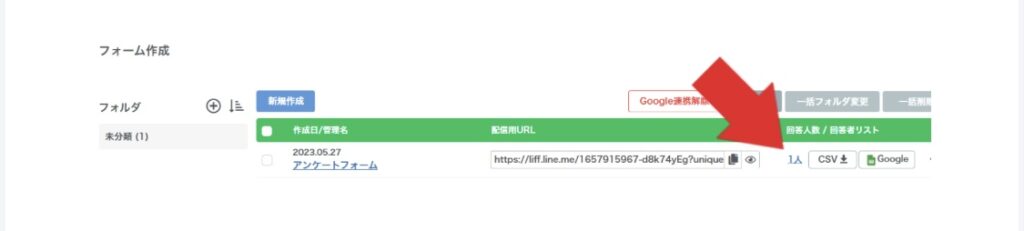
回答内容の詳細は、回答一覧タブで確認できますし、回答者一覧では、フォームに回答した顧客が箇条書きで確認できます。



解答率が高い顧客にメッセージを限定するのも一つの手ですね。
CSVにして確認
顧客の回答をCSV出力することも可能です。



CSV出力して確認すれば、Excelでデータの整理ができるのでExcelに慣れている人には嬉しいですね。
エルメのCSV機能については、以下の記事で詳しく解説しています。


スプレットシートにして確認
Googleアカウントと連携すれば、スプレッドシート形式で出力することも可能です。



回答後に連携が完了してもスプレッドシートには反映されないため、フォーム作成前にあらかじめGoogleと連携しておきましょう。
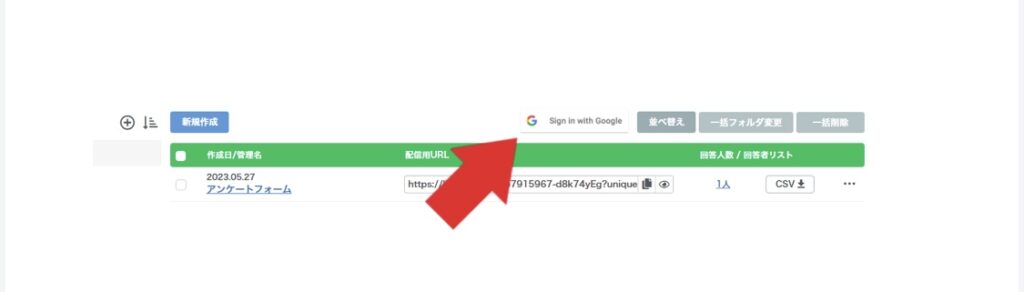
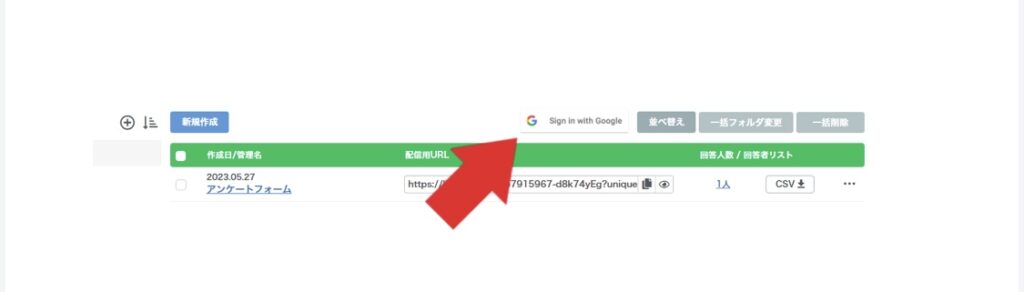
反映がされていない場合は、連携後誰か1人でもフォームに回答をすることで今までの回答も反映されます。
連携処理が終わるとCSV出力のボタンの横にスプレッドシートを選択できるボタンが出てくるのでそこをクリックしましょう。



Excelではなくスプレッドシートでデータ整理をしている方におすすめな確認方法です。
顧客の回答データをCSVやスプレッドシートにはき出せば、データの整理はとてもしやすくなります。顧客に入力してもらった貴重なデータをしっかり分析して、LINE公式アカウント運営に活用していきましょう。
エルメ回答フォームを活用するコツ


エルメの回答フォームによって顧客のニーズが把握しやすくなるため、ターゲットを絞ったメッセージ配信が可能になります。



リマインド機能を活用して、顧客が入力した誕生日にクーポンを配布するなども良い活用方法のひとつです。
また、興味のある商品のジャンルを回答してもらえばユーザーに刺さる宣伝に絞ってメッセージを送ることができるので効率が上がります。
エルメのアンケートによる活用方法について、詳しくは下記の記事をご覧ください。


エルメ回答フォームでよくある質問


エルメの回答フォームについて、よくある質問をまとめました。
まとめ:エルメ回答フォームで顧客情報の管理分析を効率化


エルメの回答フォームは7つのステップに沿って行えば、初心者でも簡単に作成できます。回答フォームで収集した回答データは、CSVダウンロードやスプレッドシートを使って効率的な管理分析が可能です。



データを分析してターゲット別にメッセージを送ったりキャンペーン施策を行ったりすれば、効率的なマーケティングを行えます。
エルメの回答フォームのデータを元に、顧客の情報やニーズを把握して効果的なLINE運用をしていきましょう。
エルメの回答フォームは無料プランでも作成できます。無料プランでフォームを作成できたり、顧客情報のデータ分析までできるのは、エルメだけのメリットです。エルメの無料プランで使える機能は以下の通り。
- リッチメニュー設置(2つまで)
- フォーム作成(3つまで)
- 友だち管理
- データ分析
- 予約管理
- 自動応答



ぜひ一度、エルメを無料プランから試してみて回答フォームなどの便利な機能を体験してみてください!
\ 無料で使える多彩な機能! /
エルメを始めてみたけれど初期構築でつまづいている方のために、LINE専門家の私が作った「初期構築テンプレート」を配布しています。



テンプレートを使えば初期構築の手間が省けて、すぐにでも回答フォームの作成を始められます。
自分に合ったLINEツールが分かる「LINEツール診断」も合わせて配布しているので、ぜひ受け取って参考にしてみてください。


.png)
.png)







